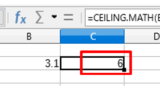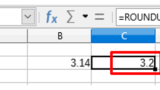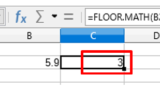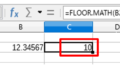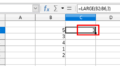Ver 6.3
CEILING.MATH 関数で覚えておきたい+αとは
CEILING.MATH 関数をより詳しく知りたい方向けの記事です。
内容は、次の通りです。
- 任意の桁で切り上げる方法
関連する記事
任意の桁で切り上げるには
CEILING.MATH 関数は、倍数を基準に切り上げます。
そのため、【基準値】には桁の基準となる数値(『1』や『10』など)を入力します。
数値を切り上げる関数と聞いて、CEILING.MATH 関数をイメージする方は少ないかもしれません。
最大の利点は、
負(マイナス)の数値を切り上げる処理を選択することができる
ことです。
ROUND 系関数には無い機能を持つ、この関数を一度は試してみることをオススメします。
『小数点第一位』を切り上げて、『小数点第二位』以下を切り捨てるなら・・・
【基準値】に『0.1』を入力します。
【基準値】に『0.1』を入力すると
小数点第一位を切り上げ、小数点第二位以下を切り捨てます。
【基準値】に『0.01』を入力すると
小数点第二位を切り上げ、小数点第三位以下を切り捨てます。
【基準値】の最後の値が『1』になるように入力することがポイントです。
使用例
=CEILING.MATH(B2,0.1,1)
【数値】に『12.34567』と入力し、
【基準値】に『.1』と入力すると・・・
『12.4』を返します。
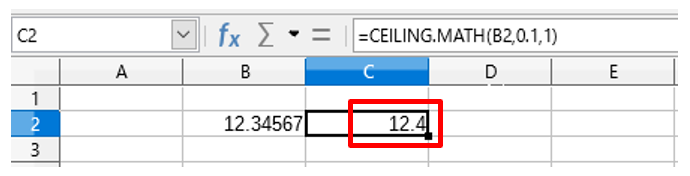
1より小さい倍数を【基準値】に入力する場合は、先頭の『0』の入力を省略することができます。
数式を確定後に、先頭に『0』が自動的に追加されます。
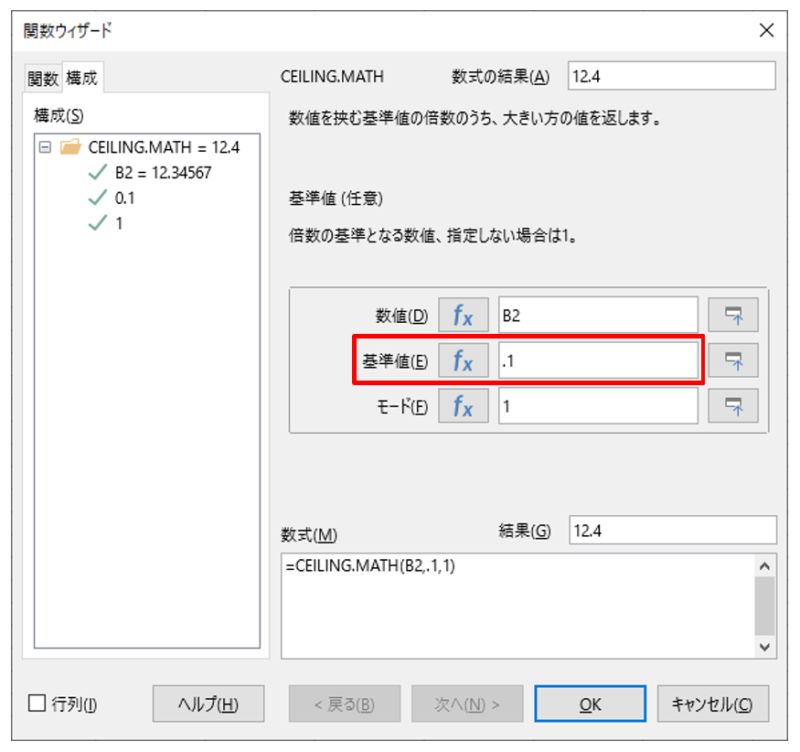
『一の位』を切り上げて、『小数点第一位』以下を切り捨てるなら・・・
【基準値】に『1』を入力します。
【基準値】に『1』を入力すると、
一の位を切り上げ、小数点第一位以下を切り捨てます。
使用例
=CEILING.MATH(B2,1,1)
【数値】に『12.34567』と入力し、
【基準値】に『1』と入力すると・・・
『13』を返します。
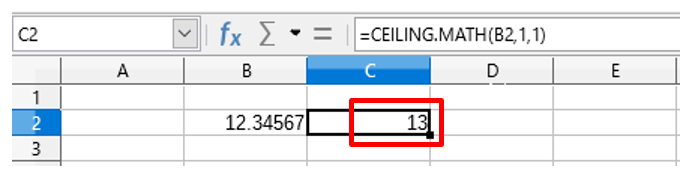
『十の位』を切り上げて、『一の位』以下を切り捨てるなら・・・
【基準値】に『10』を入力します。
【基準値】に『10』を入力すると、
十の位を切り上げ、一の位以下を切り捨てます。
【基準値】に『100』を入力すると、
百の位を切り上げ、十の位以下を切り捨てます。
【基準値】の最後の値が『0』になるように入力することがポイントです。
使用例
=CEILING.MATH(B2,10,1)
【数値】に『12.34567』と入力し、
【基準値】に『10』と入力すると・・・
『20』を返します。